Ako zlúčiť viacero súborov PDF do jedného súboru PDF
Existuje mnoho platených nástrojov, ktoré dokážu zlúčiť viacero súborov PDF do jedného súboru PDF . Dnes hovoríme o bezplatnom nástroji, ktorý funguje na pracovnej ploche Windows a pomáha vám zlúčiť viacero súborov PDF do jedného súboru PDF . Nástroj sa volá PDF Split and Merge with Bookmark Import , ale nevidím možnosti na rozdelenie súborov PDF(split PDF files) do viacerých súborov.
Zlúčte(Merge) viacero súborov PDF do jedného súboru PDF
Vývojár použil knižnicu PdfSharp a ponúkol používateľské rozhranie, ktoré túto prácu robí dobre. Po nainštalovaní ho spustite a pridajte viacero súborov PDF . Potom sa môžete rozhodnúť zlúčiť všetky stránky alebo definovať, ktoré stránky sa majú zlúčiť. Nastavte názov výstupného súboru a kliknite na tlačidlo Zlúčiť(Merge) .
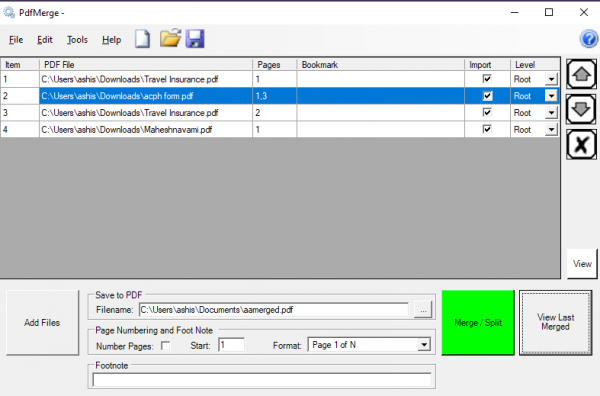
Ako vidíte na obrázku, v súbore PDF môžete pridať viacero čísel strán, zvoliť úroveň alebo hierarchiu. (PDF)Ak máte rôzne úrovne, môžete sa rozhodnúť importovať stránky z tejto koreňovej úrovne, nastaviť štýl čísla strany, poznámku pod čiarou atď.
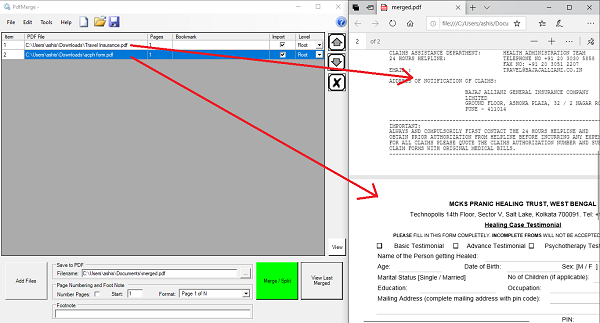
Môže to byť únavné, ak máte veľa súborov PDF , ale je to pre tých, ktorí ich majú v ruke málo a nechcú investovať peniaze do profesionálneho softvéru.
Funkcie PDFMerge
- Umožňuje vytváranie stromov záložiek zadaním záložiek, ktoré sa majú pridať (záložky sa tiež nazývajú obrysy)
- Umožňuje import záložiek zo zlúčených dokumentov.
- Podporuje rýchle spájanie veľkých dokumentov
- Umožňuje(Allows) vyplnenie polí názvu dokumentu
Automatizácia a používanie príkazového riadku
Môžete tiež automatizovať proces umožňujúci rozdelenie a spojenie zo súboru zoznamu.
pdfmerge <merge_command_file_name> <output_file_name> [/showpdf] [/showgui]
Argumenty:(Arguments:)
- merge_command_file_name: Súbor príkazu(Command) vo formáte obyčajného textu alebo XML
- output_file_name: Názov výstupného súboru PDF
- /showpdf: voliteľné, spôsobí, že sa PDF po zlúčení zobrazí
- /showgui: voliteľné, spôsobí, že sa po dokončení zlúčenia zobrazí GUI .
Na generovanie textu a formátu XML je potrebné použiť používateľské rozhranie. Po zarovnaní súborov PDF , nastavení čísel strán, záložiek atď. kliknite na Súbor(File) a uložte ako súbor XML alebo TXT . Príkaz zostáva pre oboch rovnaký.
PDF Merge & Split na stiahnutie zadarmo
Môžete si ho stiahnuť zo Sourceforge. Ponúka zlúčenie PDF so záložkami a stránkovaním.
Related posts
Konvertor dokumentov: Prevod súborov DOC, PDF, DOCX, RTF, TXT, HTML
Čo je súbor PPS? Ako previesť PPS do PDF v systéme Windows 11/10?
Text PDF zmizne pri úprave alebo ukladaní súboru v systéme Windows 11/10
Najlepšie bezplatné online nástroje PDF Editor, ktoré sú založené na cloude
Bezplatný online nástroj PDF Editor na úpravu súborov PDF - PDF Áno
Optimalizujte, komprimujte a zmenšite veľkosť súboru PDF v systéme Windows 11/10
Najlepší softvér na počítanie slov PDF a online nástroje
7-PDF konvertor webových stránok: Prevod webových stránok do PDF
Stiahnite si príručku Windows Command Reference PDF Guide od spoločnosti Microsoft
Úprava PDF pomocou bezplatného softvéru a služieb na úpravu PDF
Preveďte PDF na PPT (PowerPoint) pomocou tohto bezplatného softvéru a online nástrojov
Preveďte dokumenty Word, PowerPoint, Excel do PDF pomocou služby Dokumenty Google
Ako previesť súbor Excel do formátu PDF online pomocou Disku Google
Ako zvýrazniť text v dokumentoch PDF v prehliadači Microsoft Edge
Ako previesť naskenované PDF na prehľadávateľné PDF?
Ako previesť obyčajný text na hudobnú notáciu PDF v počítači so systémom Windows
Ako zakázať spustenie JavaScriptu v dokumentoch PDF Firefoxu
Ako previesť text do PDF pomocou funkcie Drag and Drop v systéme Windows 10
PDF24 Creator je bezplatný PDF Creator na vytváranie, konverziu a zlúčenie súborov PDF
Ako povoliť rozloženie dvoch strán pre súbory PDF v prehliadači Edge
